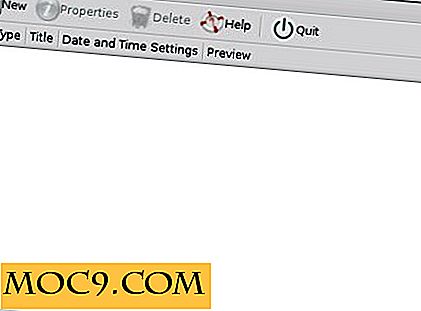Pop-art maken Retro-schermafdrukken met Pixlr
Pixlr (online beschikbaar en gratis bij www.pixlr.com) is een gratis online Photoshop-alternatief met een aantal coole functies, direct uit de verpakking, maar dat is niet wat het echt cool maakt. Omdat het gebruik maakt van lagen, kun je een aantal andere zeer coole effecten krijgen die je niet in de doos kunt krijgen, inclusief dit geweldige retro-printeffect uit de jaren 1960 pop-art.
Waarom geen pop-art?
Om kunst echt te laten knallen, moet je old school gaan. De jaren zestig is niet zozeer old school als de prehistorische school, maar als je je kunst uit de digitale doos wilt halen en er meer analoog uit wilt laten zien, moet je leren dingen te doen zoals ze vroeger deden.
Zeefdrukken, zoals die van Andy Warhol, zijn gemaakt van foto's met eerst een laagje kleuren en vervolgens een opdruk van zwart. Je kunt hetzelfde doen met Pixlr of elk grafisch programma waarmee je lagen kunt maken; je hoeft alleen maar de kleuren van het zwart te scheiden.
Het lijkt heel eenvoudig en gemakkelijk, en het is heel gemakkelijk om te doen, maar het effect is echt speciaal.

Lagen maken
Neem een foto en laad hem in Pixlr. Kies de Editor-versie in plaats van Express bij het laden van de afbeelding (kies Afbeelding van uw computer openen).

Selecteer Alles door op "Ctrl + A" (of "Command + A" op een Mac) te klikken en Kopieer en plak de afbeelding in zichzelf. Je hebt nu twee lagen, beide hetzelfde. Dubbelklik op de naam van de bovenste laag en hernoem deze 'Zwarte laag'.

Kies de achtergrondlaag. Maak een nieuwe laag. Hernoem deze ene kleurlaag.
De kleurenlaag
Dit is nu een lege laag over de achtergrondlaag. Kies een groot penseel, zeg 200.

Verf in vetgedrukte kleuren (of selecteer kleuren uit de daadwerkelijke foto),

en volg de vormen van de afbeelding in kleurgebieden.

Nadat u alle objecten in de foto hebt getraceerd, vult u de rest in met de Paint Bucket om ervoor te zorgen dat geen van de originele foto wordt weergegeven. Het is prima om behoorlijk rommelig te zijn met je tracing. Deze retro zeefdrukken hadden vaak de kleur die over de lijnen stroomde.
Dit is nu de voltooide kleurlaag. In de originele schermafdrukken zou dit eerst zijn afgedrukt. Nu moeten we de zwarte overdruk simuleren.
De zwarte laag instellen
Selecteer de zwarte laag. Kies "Aanpassing -> Ontzadigd" om het zwart-wit te maken.

Je kunt "Aanpassing -> Helderheid" kiezen en hier contrasteren om met de tonen te spelen, maar het is niet essentieel.
Selecteer "Filters -> Ruis" en plaats deze hoog op ongeveer 130.

Om het nu op de onderstaande kleurenlaag over te drukken, selecteert u de mengmodus en kiest u Vermenigvuldigen.

Nu wordt de zwarte laag over de kleurenlaag afgedrukt en zijn we klaar. Sla uw afbeelding op als een volledig afgevlakt (geen lagen) JPG- of een PXD-bestand met alle lagen intact voor het geval u er opnieuw mee wilt werken.

Als u weer naar binnen wilt en de kleuren levendiger of gewoon raar wilt maken, klikt u op de kleurenlaag en gebruikt u de verfemmer om de kleuren te wijzigen. Zorg ervoor dat de Tolerantie op 0 wordt ingesteld om ervoor te zorgen dat alleen de kleur waarop u klikt wordt gewijzigd en niet de omliggende kleuren.

Conclusie
Laat ons weten hoe je je eigen retro-scherm printkunst kunt maken in de reacties hieronder.